iPhone 15: So verwandeln Sie Fotos nach der Aufnahme in Porträts
Wenn Sie auf dem iPhone 15 ein Foto von einer Person, einer Katze oder einem Hund aufnehmen, erkennt die Kamera diese im Bild und erfasst automatisch umfangreiche Tiefeninformationen, sodass Sie daraus sofort oder später in der Fotos-App ein Foto umwandeln können. Atemberaubend Porträts. So wird es gemacht.

Der Porträtmodus von Apple ist zu einer beliebten Möglichkeit geworden, beeindruckende Fotos mit dem Bokeh-Tiefenschärfeeffekt aufzunehmen, sodass iPhone-Benutzer Fotos aufnehmen können, bei denen das Motiv trotz des unscharfen Hintergrunds scharf bleibt.
Auf früheren iPhones nutzte der Porträtfotomodus ein aufwändigeres System als normale Fotos, um die Tiefenkarte im Bild zu erfassen, was zu mehr Verschlussverzögerung und weniger Unterstützung für Smart HDR führte.
Allerdings nutzt Apples neues Portrait der nächsten Generation auf den iPhone 15-Modellen die gleiche Photon Engine-Pipeline wie normale Fotos, sodass es in beiden Modi keine Kompromisse bei der Qualität oder der Verschlussverzögerung gibt. Das bedeutet, dass Sie Fotos Ihrer Motive noch lange nach der Aufnahme in Porträts umwandeln können. Die Bearbeitung dauert nur ein paar Fingertipps. Die folgenden Schritte zeigen, wie das geht.
Foto schnell in Porträt umwandeln
- Tippen Sie in der Fotos-App auf ein beliebiges im Fotomodus aufgenommenes Foto, um es im Vollbildmodus anzuzeigen. Wenn Tiefeninformationen für das Foto verfügbar sind, erscheint in der oberen linken Ecke eine Schaltfläche „Porträt“.
- Klicken Sie auf die Schaltfläche „Porträt“ und wählen Sie „Porträt“ aus der Dropdown-Liste aus, um den Tiefenschärfeeffekt zu aktivieren. Wenn Sie mit dem Effekt nicht zufrieden sind, tippen Sie erneut auf die Schaltfläche „Porträt“ und wählen Sie „ Porträt aus
- “, um ihn zu deaktivieren.
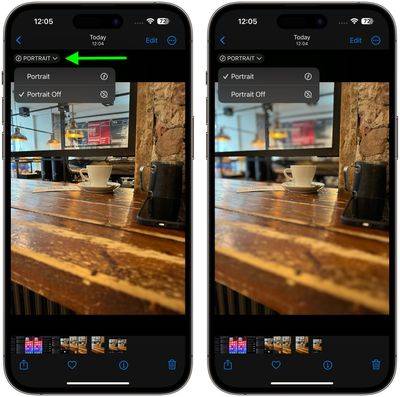 Porträteffekte in Fotos bearbeiten
Porträteffekte in Fotos bearbeiten
- Fotos
- -App auf ein beliebiges Foto, das im Fotomodus aufgenommen wurde, um es im Vollbildmodus anzuzeigen. Wenn Tiefeninformationen für das Foto verfügbar sind, wird in der oberen linken Ecke eine Person „Gefällt mir“-Anzeige angezeigt. Tippen Sie auf Bearbeiten.
-
Tippen Sie auf die Schaltfläche „
Porträt “, um Tiefeninformationen zu aktivieren.
“, um Tiefeninformationen zu aktivieren. - Verwenden Sie den Schieberegler „Tiefensteuerung“, um den Grad der Hintergrundunschärfe in Porträts zu erhöhen oder zu verringern.
- Um das Fokusmotiv im Bild zu ändern, klicken Sie einfach auf das neue Motiv und der Fokus wechselt darauf.
 Klicken Sie auf „Fertig“, um auf
Klicken Sie auf „Fertig“, um auf - Fertig
zu gelangen. -
Um alle Porträteffekte rückgängig zu machen, öffnen Sie einfach das Foto erneut, tippen Sie auf Bearbeiten und dann auf
Bearbeiten und dann auf
. Beachten Sie, dass der Live-Foto-Effekt nicht verfügbar ist, wenn der Porträt-Effekt auf ein Live-Foto angewendet wird, das im Fotomodus aufgenommen wurde. Tippen Sie auf „Live“, um ein Live-Foto anzuzeigen, oder wenden Sie „Live“-Fotoeffekte anstelle von Porträteffekten an. Automatische Porträtaufnahme deaktivieren
Wenn Sie Speicherplatz sparen möchten, können Sie verhindern, dass die Kamera des iPhone 15 automatisch Tiefeninformationen in Fotos erfasst.
Öffnen Sie die AppEinstellungen
. Scrollen Sie nach unten und tippen Sie auf- Kamera
- . Scrollen Sie nach unten und schalten Sie den Schalter neben Porträt im Fotomodus
- aus.
Das obige ist der detaillierte Inhalt voniPhone 15: So verwandeln Sie Fotos nach der Aufnahme in Porträts. Für weitere Informationen folgen Sie bitte anderen verwandten Artikeln auf der PHP chinesischen Website!

Heiße KI -Werkzeuge

Undresser.AI Undress
KI-gestützte App zum Erstellen realistischer Aktfotos

AI Clothes Remover
Online-KI-Tool zum Entfernen von Kleidung aus Fotos.

Undress AI Tool
Ausziehbilder kostenlos

Clothoff.io
KI-Kleiderentferner

AI Hentai Generator
Erstellen Sie kostenlos Ai Hentai.

Heißer Artikel

Heiße Werkzeuge

Notepad++7.3.1
Einfach zu bedienender und kostenloser Code-Editor

SublimeText3 chinesische Version
Chinesische Version, sehr einfach zu bedienen

Senden Sie Studio 13.0.1
Leistungsstarke integrierte PHP-Entwicklungsumgebung

Dreamweaver CS6
Visuelle Webentwicklungstools

SublimeText3 Mac-Version
Codebearbeitungssoftware auf Gottesniveau (SublimeText3)

Heiße Themen
 1376
1376
 52
52
 Eingehende Suche in Deepseek Offizieller Website Eingang
Mar 12, 2025 pm 01:33 PM
Eingehende Suche in Deepseek Offizieller Website Eingang
Mar 12, 2025 pm 01:33 PM
Zu Beginn des Jahres 2025 gab die inländische KI "Deepseek" ein atemberaubendes Debüt! Dieses kostenlose und Open-Source-KI-Modell verfügt über eine Leistung, die mit der offiziellen Version von OpenAI von O1 vergleichbar ist, und wurde vollständig auf Webseite, App und API gestartet, wobei die multi-terminale Verwendung von iOS-, Android- und Webversionen unterstützt wird. Eingehende Suche nach Deepseek Official Website und Nutzungsleitfaden: Offizielle Website-Adresse: https://www.deepseek.com/using-Schritte für Webversion: Klicken Sie auf den obigen Link, um die offizielle Website der Deepseek einzugeben. Klicken Sie auf der Homepage auf die Schaltfläche "Konversation starten". Für die erste Verwendung müssen Sie sich mit Ihrem Mobiltelefonverifizierungscode anmelden. Nach dem Anmeldung können Sie die Dialog -Schnittstelle eingeben. Deepseek ist leistungsfähig, kann Code schreiben, Datei lesen und Code erstellen
 Deepseek Web Version Offizieller Eingang
Mar 12, 2025 pm 01:42 PM
Deepseek Web Version Offizieller Eingang
Mar 12, 2025 pm 01:42 PM
Das inländische AI Dark Horse Deepseek ist stark gestiegen und schockiert die globale KI -Industrie! Dieses chinesische Unternehmen für künstliche Intelligenz, das nur seit anderthalb Jahren gegründet wurde, hat von globalen Nutzern für seine kostenlosen und Open-Source-Modelle Deepseek-V3 und Deepseek-R1 ein breites Lob erhalten. Deepseek-R1 ist jetzt vollständig gestartet, wobei die Leistung mit der offiziellen Version von Openaio1 vergleichbar ist! Sie können seine leistungsstarken Funktionen auf der Webseite, der App und der API -Schnittstelle erleben. Download -Methode: Unterstützt iOS- und Android -Systeme können Benutzer sie über den App Store herunterladen. Deepseek Web Version Offizieller Eingang: HT
 So lösen Sie das Problem vielbeschäftigter Server für Deepseek
Mar 12, 2025 pm 01:39 PM
So lösen Sie das Problem vielbeschäftigter Server für Deepseek
Mar 12, 2025 pm 01:39 PM
Deepseek: Wie kann man mit der beliebten KI umgehen, die von Servern überlastet ist? Als heiße KI im Jahr 2025 ist Deepseek frei und Open Source und hat eine Leistung, die mit der offiziellen Version von OpenAio1 vergleichbar ist, die seine Popularität zeigt. Eine hohe Parallelität bringt jedoch auch das Problem der Serververantwortung. Dieser Artikel wird die Gründe analysieren und Bewältigungsstrategien bereitstellen. Eingang der Deepseek -Webversion: https://www.deepseek.com/deepseek Server Beschäftigter Grund: Hoher Zugriff: Deepseeks kostenlose und leistungsstarke Funktionen ziehen eine große Anzahl von Benutzern an, die gleichzeitig verwendet werden können, was zu einer übermäßigen Last von Server führt. Cyber -Angriff: Es wird berichtet, dass Deepseek Auswirkungen auf die US -Finanzbranche hat.



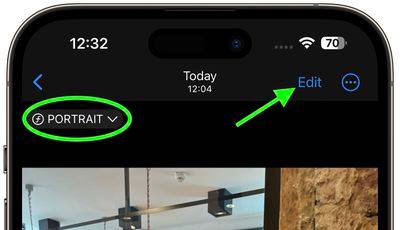 “, um Tiefeninformationen zu aktivieren.
“, um Tiefeninformationen zu aktivieren. 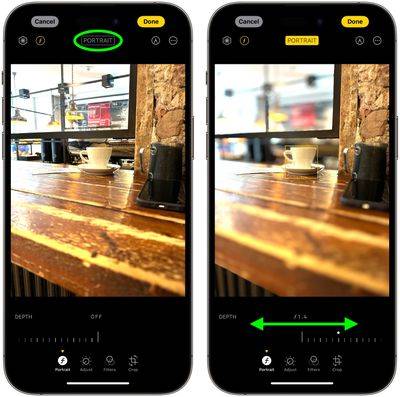
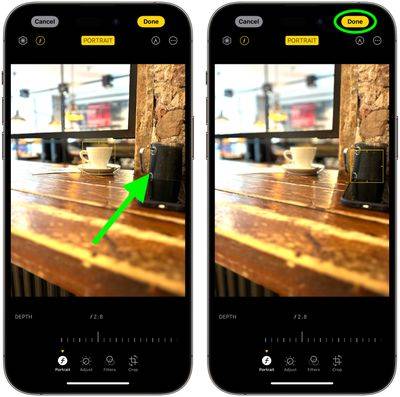 Bearbeiten
Bearbeiten